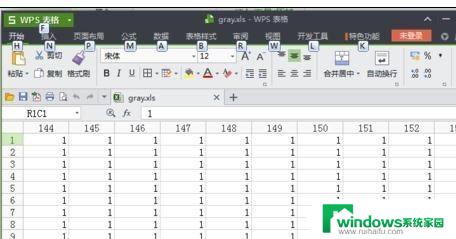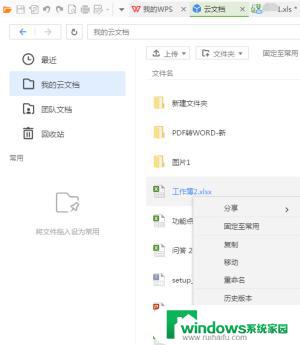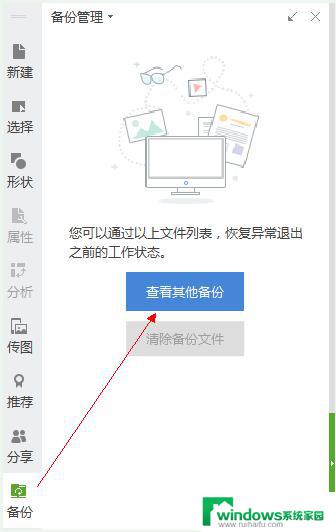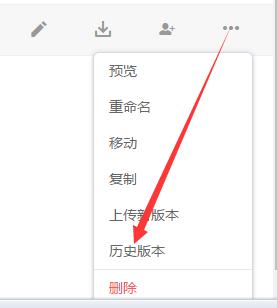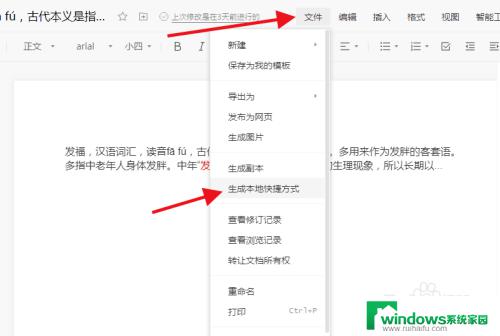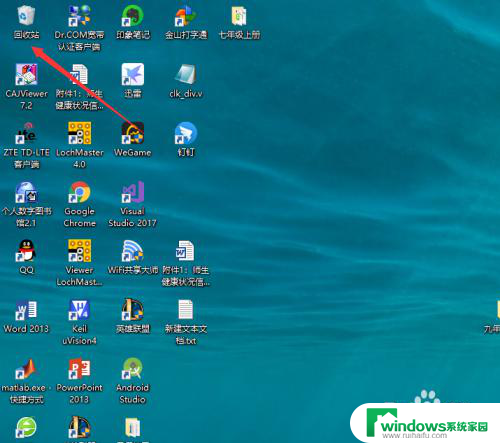怎么看电脑最近打开了哪些文档?快速获取打开文档历史!
更新时间:2023-08-06 09:56:55作者:jiang
在当今信息化的时代,每个人使用电脑的频率越来越高,很多人在工作、学习、娱乐中都需要频繁打开各种文档,不过有时候,我们会忘记最近打开过哪些文档,而这些文档又可能包含着重要的信息,因此了解怎么看电脑最近打开了哪些文档就显得尤为重要。下面我们来了解一下具体的方法。
查看方法如下:
1、回到桌面,双击进入此电脑,如下图所示:
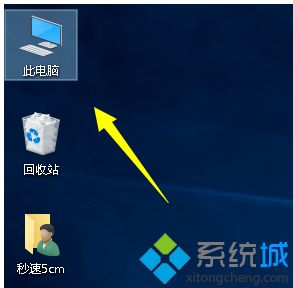
2、在此电脑界面,点击上方的查看,如下图所示:
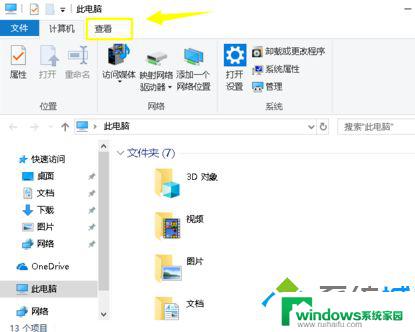
3、在查看菜单里面,点击最后面的选项进入。
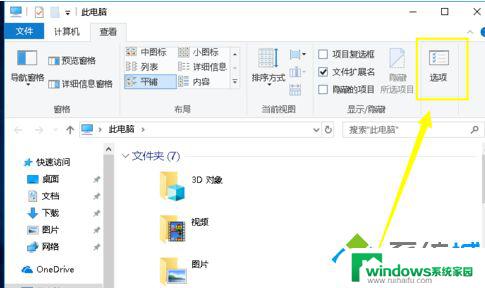
4、进入选项面板,在常规选项卡下。勾选在快速访问中显示最近使用的文件,然后点击应用按钮。
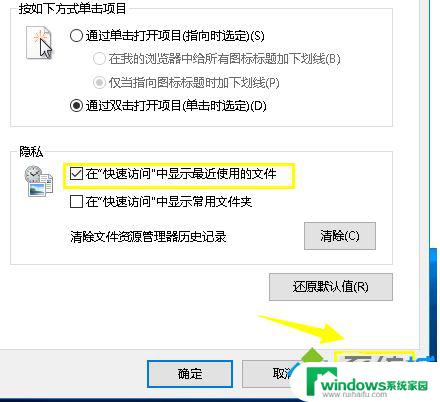
5、回到此电脑,点击快速访问选项卡。
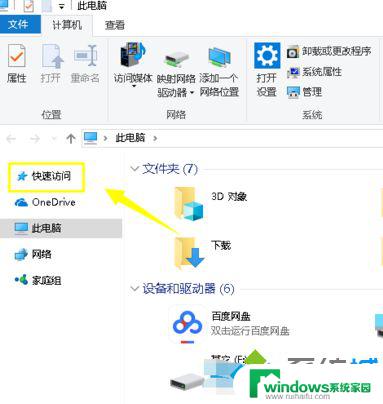
6、我们可以在快速访问栏位下看到最近你打开使用的所有文件了。
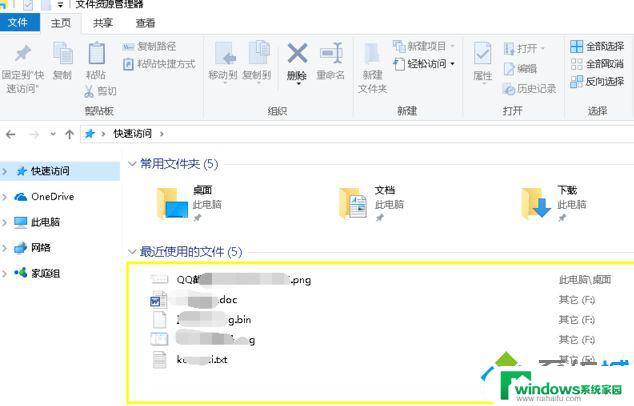
以上是如何查看电脑最近打开的文档的全部内容,如果您遇到了相同的情况,可以按照这些方法来解决。